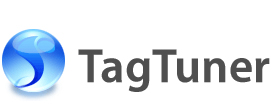Selezione rapida di una playlist
Con la funzione HotTunes è possibile assegnare una particolare combinazione di tasti a cinque playlist differenti: è quindi possibile selezionarle rapidamente a seconda delle circostanze o dell'umore. Le combinazioni di tasti permettono di eseguire una specifica azione anche mentre, lavorando su un diverso applicativo, TagTuner risulta ridotto a icona sulla barra degli applicativi di Windows.
Si precisa che per usare la funzione HotTunes bisogna, in precedenza, avere assegnato le combinazioni di tasti alle quali far corrispondere le relative playlist. Per creare le playlist è possibile ricorrere a due modi diversi.
-
È anzitutto necessario aggiungere i brani sonori al pannello della playlist desiderata. Cliccare sul pulsante “+” visibile nel pannello della playlist e scegliere i brani mediante la solita finestra di dialogo Open (si può anche agire sul menu Playlist / Add Files oppure premendo la combinazione di tasti Crtl+O). In alternativa, basta agire con operazioni grag-and-drop su file e cartelle o direttamente sull'albero delle cartelle.
-
Quando la compilation è completata, bisogna salvare la playlist premendo il pulsante Save visibile nel pannello della playlist, cliccando sul menu Playlist / Save oppure ricorrere alla combinazione di tasti Crtl+Alt+S. Nella finestra di dialogo che compare, digitare il nome desiderato e premere il pulsante Save.
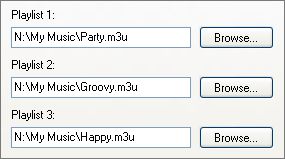
Ripetendo le istruzioni precedenti si è liberi di creare tutte le playlist che si desiderano.
Per selezionare le playlist da usare con la funzione HotTunes bisogna cliccare su Tools / Options oppure premere la combinazione di tasti Alt+O.
Nella finestra di dialogo che compare, evidenziare il pannello HotTunes e servirsi del pulsante Browse per individuare e selezionare la playlist che si desidera assegnare con una particolare combinazione di tasti.
Assicurarsi che sia abilitata la possibilità di usare le combinazioni di tasti. Per raggiungere questo scopo, selezionare il pannello Global Hotkeys e apporre il segno di spunta nella casella “Enable Global Hotkeys”.
Nel caso in cui una combinazione di tasti risultasse già utilizzata da altri applicativi, è possibile modificare la sequenza per evitare conflitti. Per ottenere questo scopo, cliccare sul menu Tools / Options, selezionare il pannello Global Hotkeys, cliccare sulla combinazione di tasti da modificare e apportare le modifiche desiderate. Premere infine il pulsante Apply, presente in basso nella finestra, per concludere le operazioni.
Al termine delle operazioni descritte è possibile ascoltare le playlist desiderate limitandosi a richiamarle rapidamente con le combinazioni di tasti assegnate.